Как скачать запись?
Участнику запись предоставляет Организатор встречи. Подробнее...
Как Организатору скачать свою запись
Перейти в завершенный вебинар
Нажать "Посмотреть запись"
Нажать значок "Конвертировать"
Определить параметры конвертации. На этом этапе можно прислать запись на выбранную почту
Дождаться окончания процесса
Кликнуть по уведомлению "Скачать"
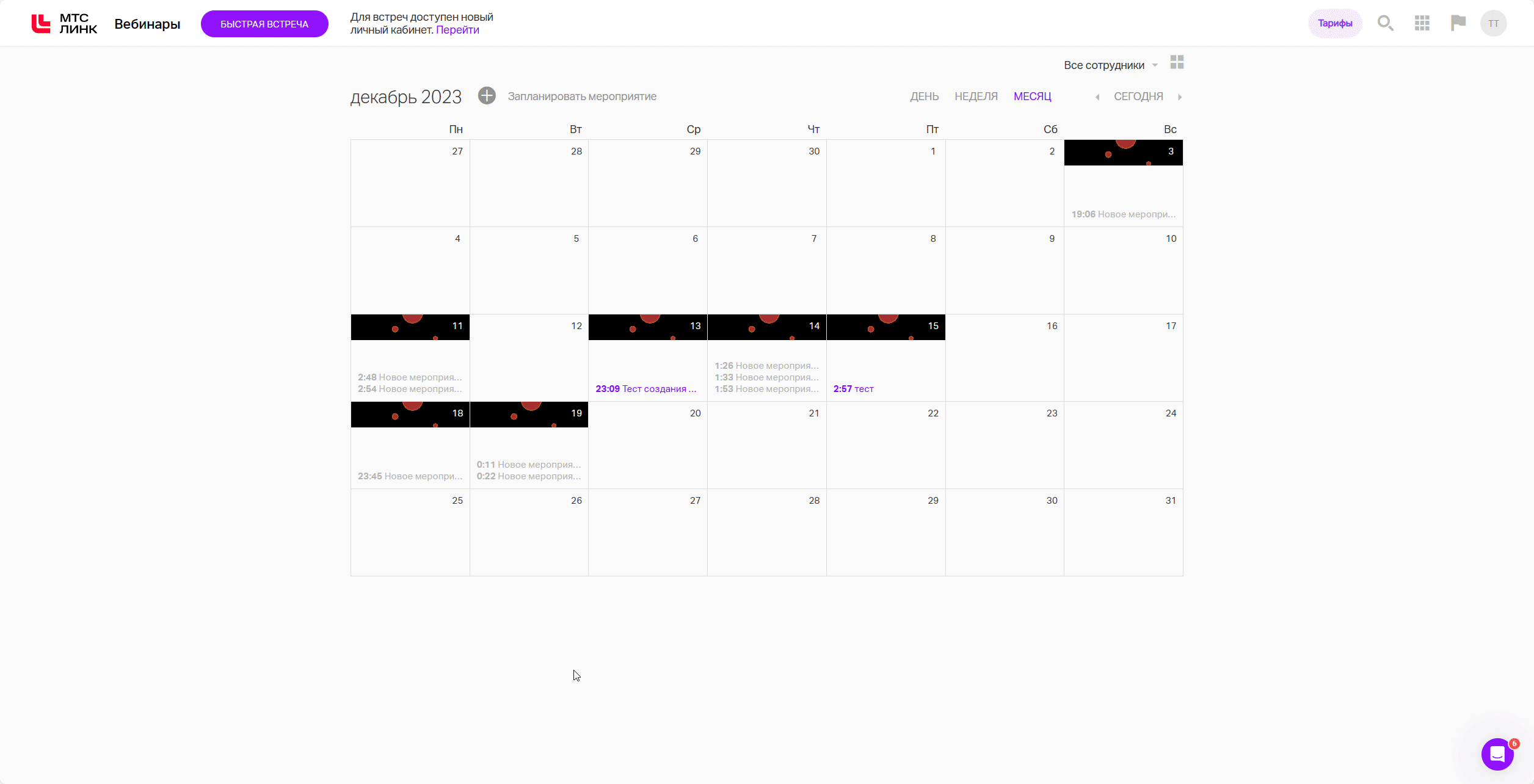
Конвертация обычно идет значительно дольше, чем сама запись. Вы можете уйти со страницы, по готовности файла поступит уведомление во "флажок" в личном кабинете.
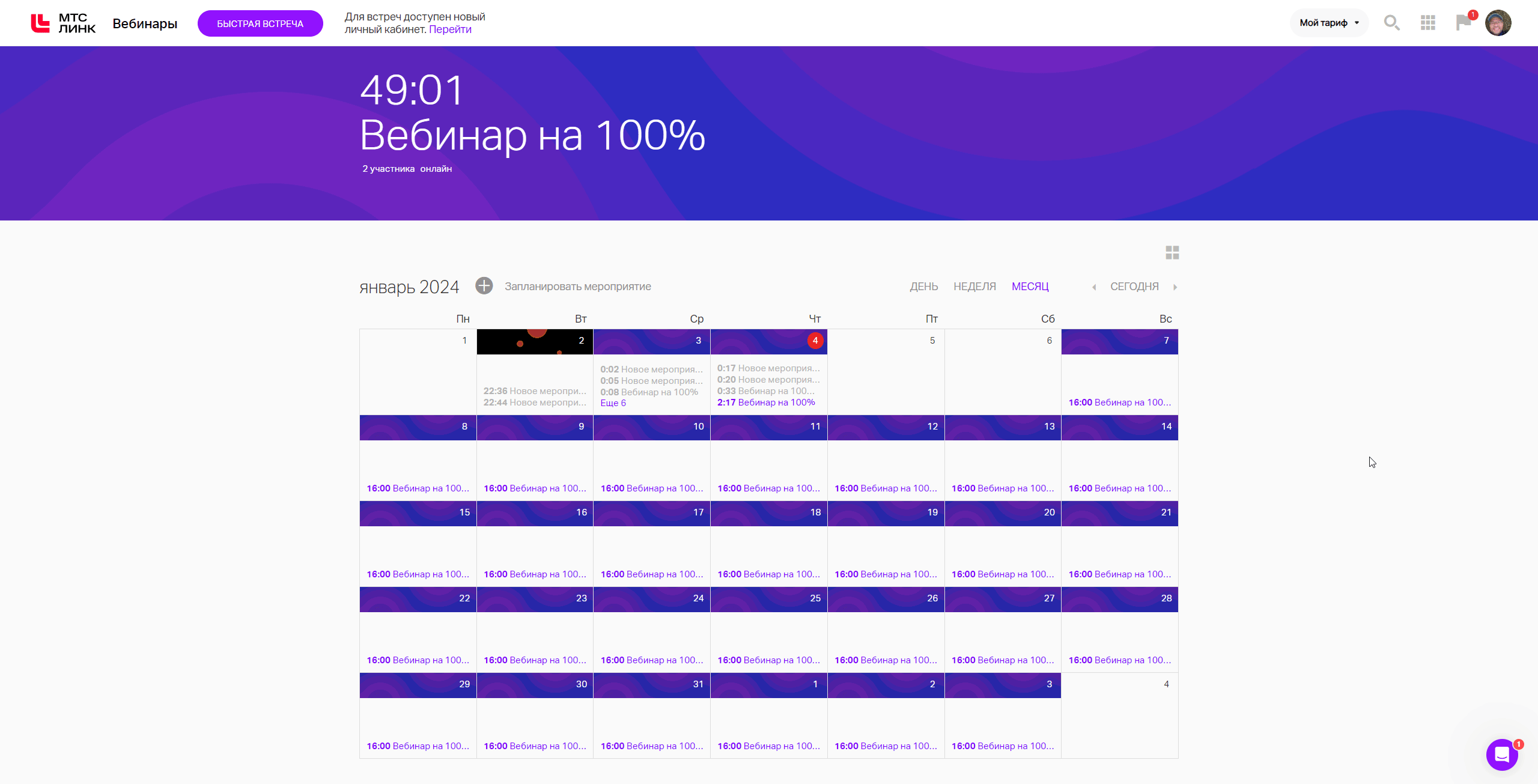
Параметры конвертации
Итогом конвертации будет готовый к скачиванию видео-файл формата MP4.
В видео не предусмотрено возможности интерактивного управления, поэтому перед запуском процесса можно выбрать параметры отображения контента:
показать/скрыть боковую панель;
выбрать какую из вкладок отображать (чат или вопросы);
включить или выключить на записи видео ведущих;
отключить все, кроме презентации и звука ведущих;
настроить качество конечного файла;
отредактировать продолжительность записи и вырезать технические заминки из середины мероприятия. Подробнее
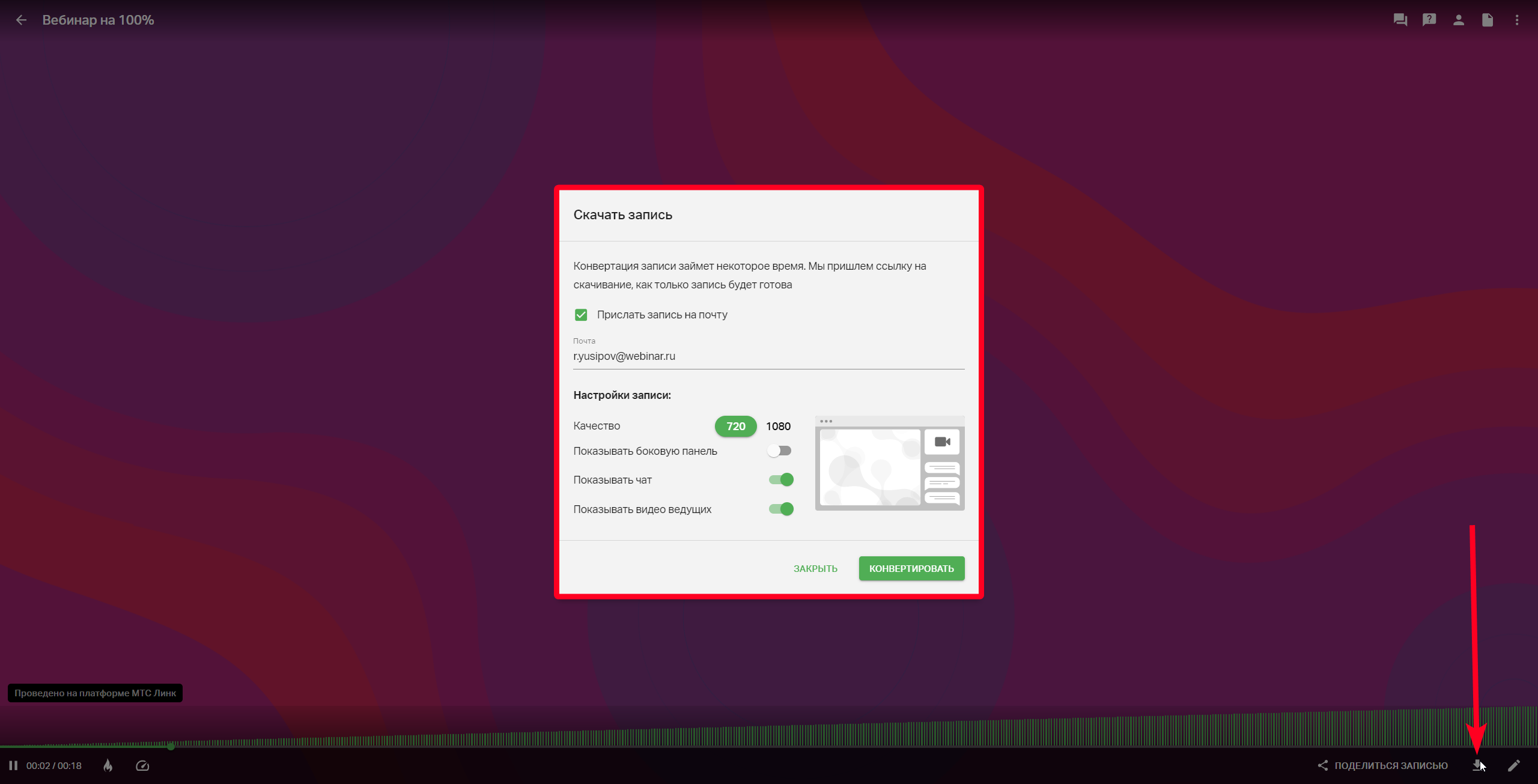
Конвертация с синхронным переводом
Если вы планируете конвертировать запись мероприятия с синхронным переводом, то на этапе настройки конвертации, сможете выбрать нужный языковой канал. Но, конвертировать сразу на все языки вещания нельзя. Это надо будет делать последовательно.
Например, вы проводили мероприятие на русском и китайском и теперь хотите получить одну запись с русской звуковой дорожкой, вторую - с китайской. Это значит, что вам надо сначала сконвертировать файл mp4 с настройкой "русский язык", а потом сделать тоже самое еще раз, выбрав "китайский язык".
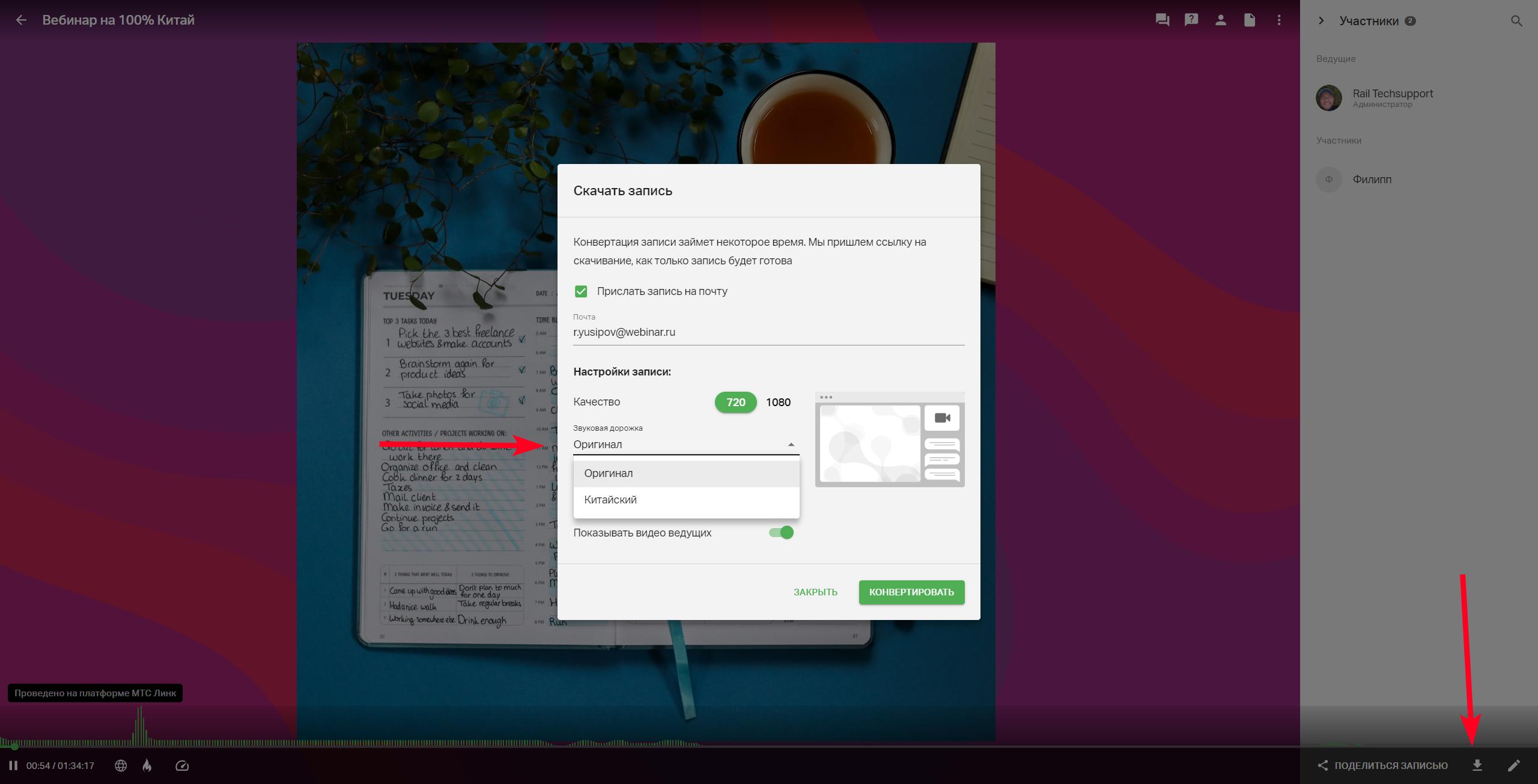
История конвертаций
В истории конвертаций можно отследить прогресс и ознакомиться со списком проведенных ранее конвертаций:
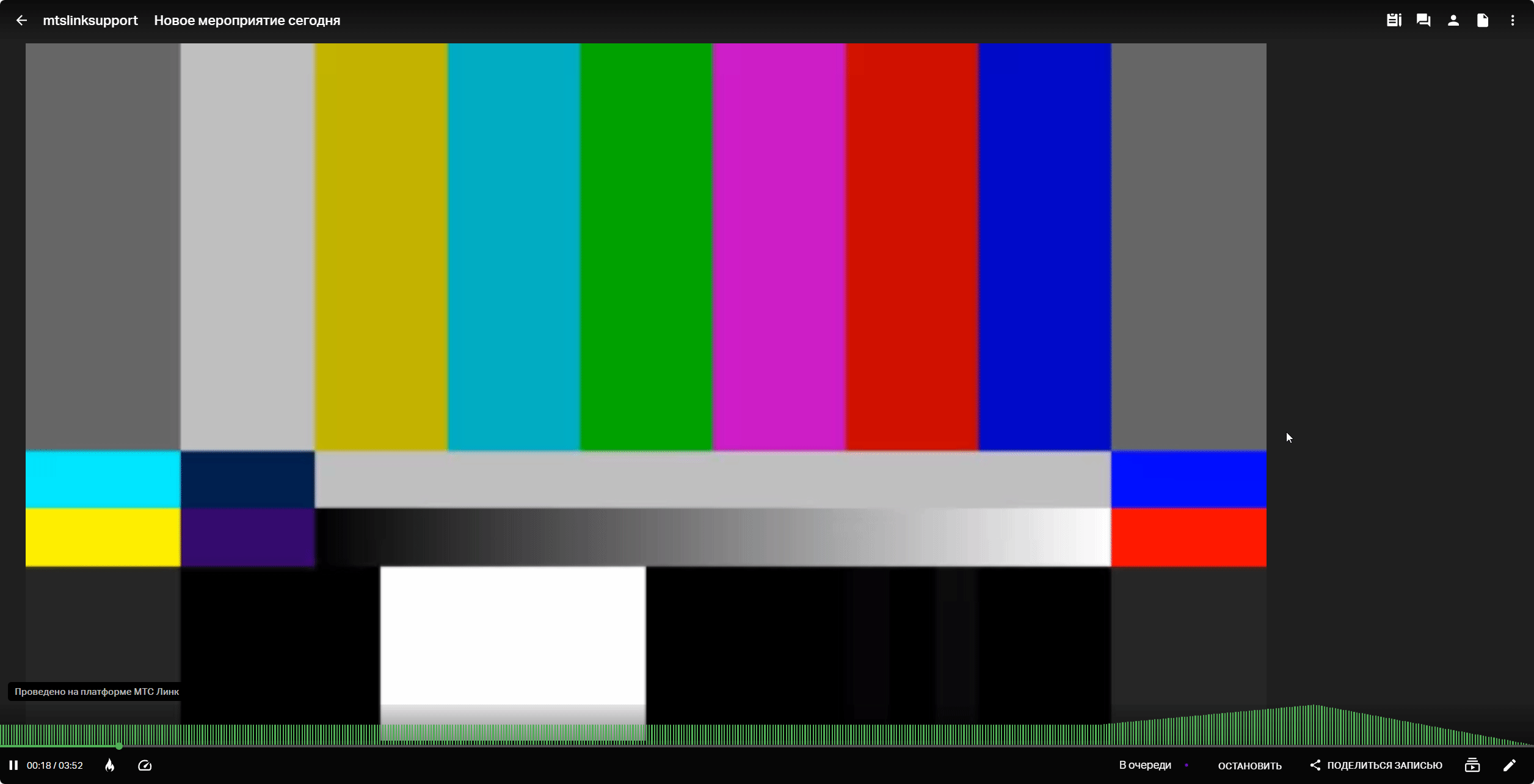
После завершения конвертации скачать запись можно нажав на “Скачать” в контекстном меню файла.
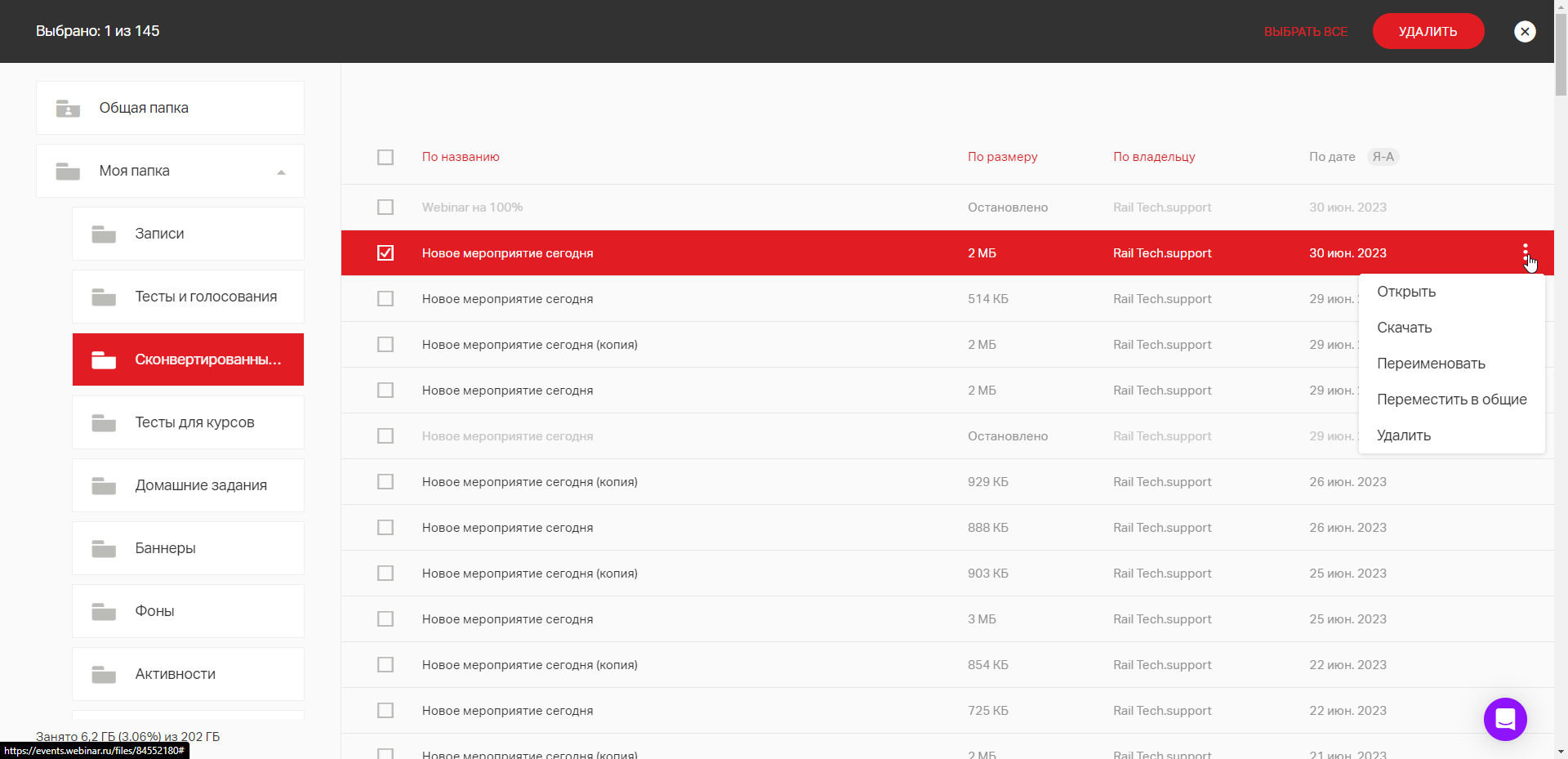
Ограничения:
1. Запись не ведется в группах. Данная возможность сейчас доступна только в формате бета-тестирования.
Чтобы записаться на бета-тест, напишите:
- в техническую поддержку
- закреплённому менеджеру.
2. Если запись длится 24 часа (и чуть более), то перед конвертацией ее необходимо обрезать по длительности так, чтобы запись была менее 24 часов (например 23 часа 59 минут).
Статья по теме
МТС Линк Вебинары для онлайн-мероприятий и обучения: большой обзор сервиса
Как провести запоминающийся вебинар: 6 приёмов для работы с невовлечённой аудиторией
Как добиться высокой конверсии вебинаров: 5 инструментов для вовлечённости
Как пригласить на вебинар, чтобы привлечь максимум участников
